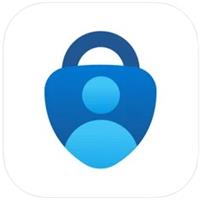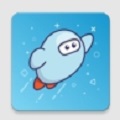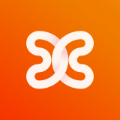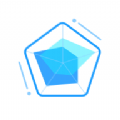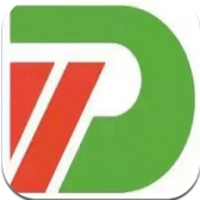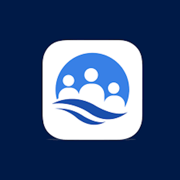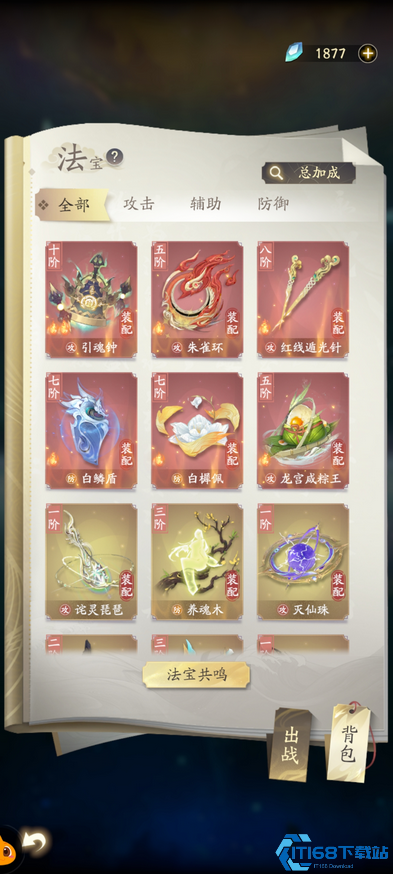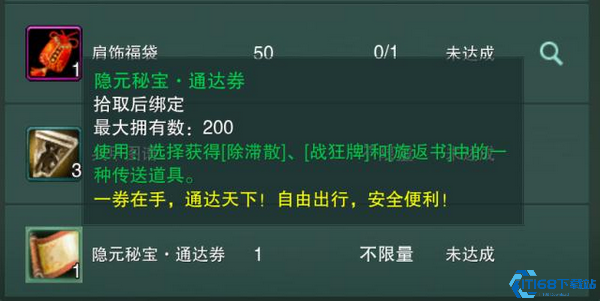microsoftauthenticator安卓扫码是一款非常好用的密码验证软件。采用的都是非常先进的技术,可以保护好每个用户的个人隐私,可以管理各种各样的相关密码。用户也可以分类进行管理,可以实现密码自动填充的模式,可以轻松的绑定相关的账户,用户也可以输入账号名字完美的进行确认。都是非常绿色安全的,利用身份验证器就可以快速的进行登录所有的应用。
microsoft authenticator如何扫码
1.首先打开手机上的【Authenticator】软件
2.进入到主页面后点击右下角的【已验证ID】按钮
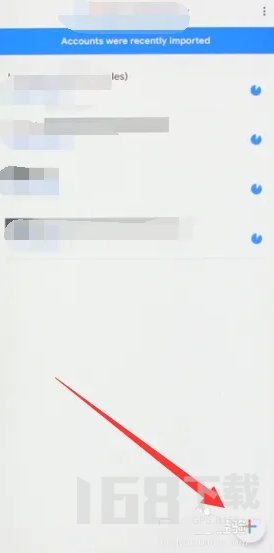
3.接着在弹出的页面中点击【扫描QR码】按钮
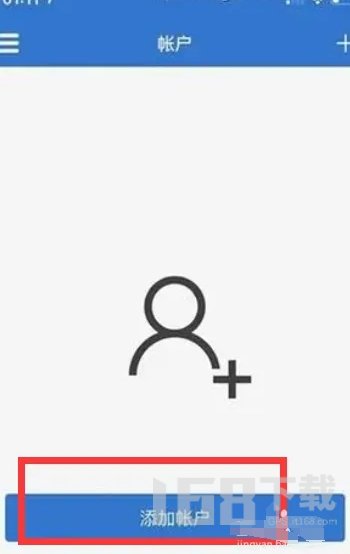
4.最后就会自动弹出相机进行扫描即可

微软Authenticator中怎么备份和恢复帐户凭据
1.为iOS设备启用云备份
在iOS设备上,选择“设置”,选择“备份”,然后启用iCloud备份。将帐户凭据备份到iCloud帐户。
2.为Android设备启用云备份
在Android设备上,选择“设置”,选择“备份”,然后启用云备份。将帐户凭据备份到云帐户。
在新设备上还原帐户凭据
您可以从云帐户恢复帐户凭据,但必须首先确保正在恢复的帐户不存在于Authenticator应用程序中。例如,如果要恢复个人Microsoft帐户,则必须确保未在验证器应用程序中设置个人Microsoft帐户。这项检查非常重要,因此我们可以确保现有帐户不会被错误地覆盖或删除。
3.恢复信息
在移动设备上,打开Authenticator应用程序,然后选择“开始恢复”。 使用备份过程中使用的个人Microsoft帐户登录到恢复帐户。帐户凭据将恢复到新设备。 完成恢复后,您可能会注意到Authenticator应用程序中的个人Microsoft帐户验证码在旧手机和新手机之间有所不同。代码不同,因为每个设备都有自己的唯一凭据,但两者都是有效的,并且在使用各自的手机登录时可以正常工作。
4.为个人账户提供更多验证
在Authenticator应用程序的“帐户”屏幕中,单击要恢复的帐户并打开该帐户的全屏视图。 单击要还原的帐户的磁贴,然后单击登录以进行还原的选项。输入密码并确认电子邮件地址或电话号码以进行其他验证。
5.为工作或学校账户提供更多验证
在Authenticator应用程序的“帐户”屏幕中,单击要恢复的帐户并打开该帐户的全屏视图。 在全屏视图中,单击此选项扫描二维码以完成恢复。
《microsoftauthenticator安卓扫码》软件特色:
*成功的进行确定,就可以通过扫码的方式来进行登录。
*支持更多不同的微软账号,完美的进行登录和操作。
*可以绑定相关的账号,过程都非常的安全,也可以了解非常便捷的操作方式。
*需要输入用户名,这样就可以成功的发送到对方的手机上面,可以了解最新的通知。
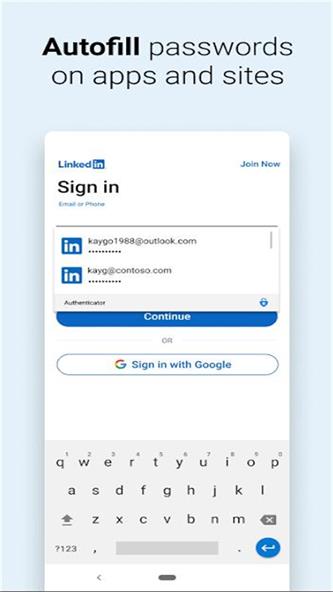
《microsoftauthenticator安卓扫码》软件亮点:
*都是非常便捷的,可以了解更多的服务信息,也可以成功的注册相关的设备。
*带给用户更多的方便性,随时都可以访问所有的产品以及服务。
*绝对可以保护用户的相关信息,以及微软账号的安全性。
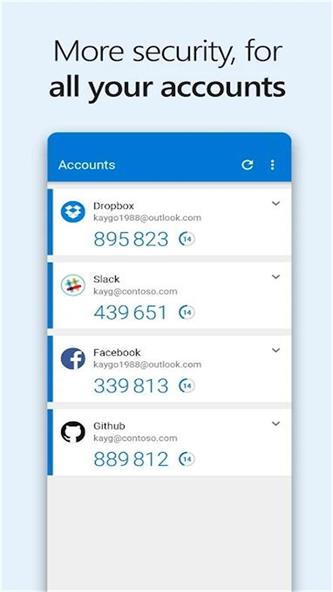
《microsoftauthenticator安卓扫码》小编点评:
给用户的生活和工作都带来了更多的便捷,提供的都是最新的版本,了解更多的服务功能。
- 版本: v6.2309.6329
- 语言: 简体中文
- 大小: 112.30M
- 平台:安卓/IOS